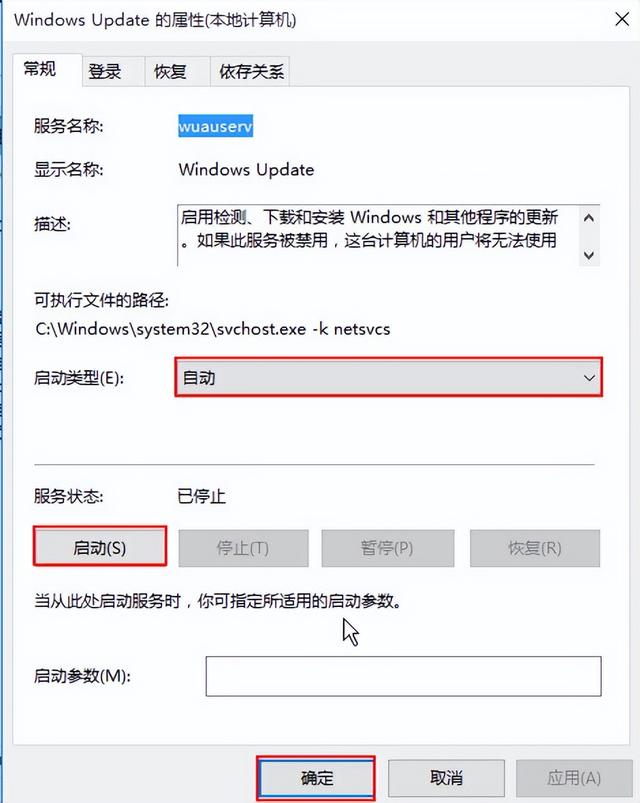用户反馈win10系统更新卡住了。接下来,我将与您分享win10系统更新时卡住解决步骤。
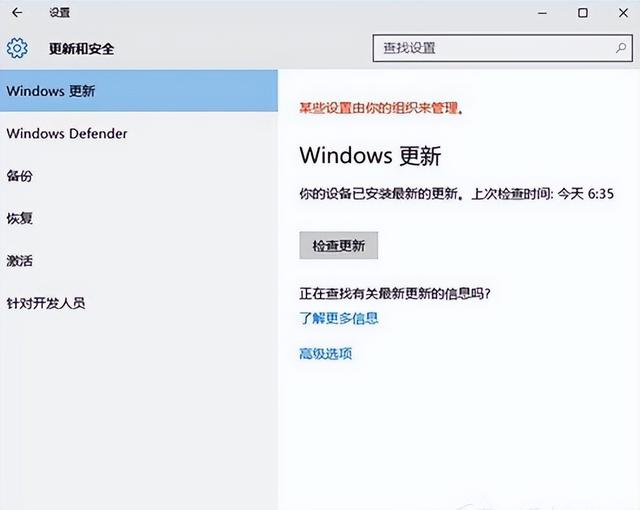
1、使用win r打开窗户,输入services.msc命令按enter,如下图所示:
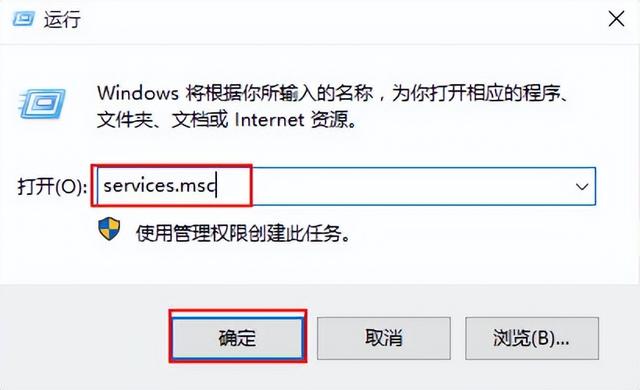
2、选择“Windows Update双击打开服务,如下图所示:
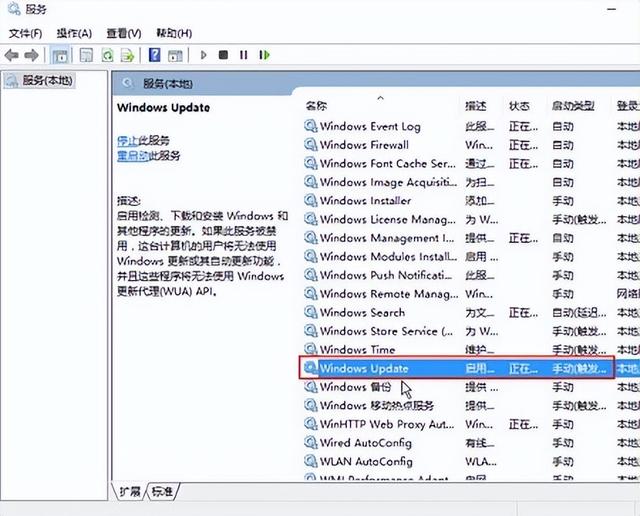
3、将启动类型改为禁用点击确定,如下图所示:
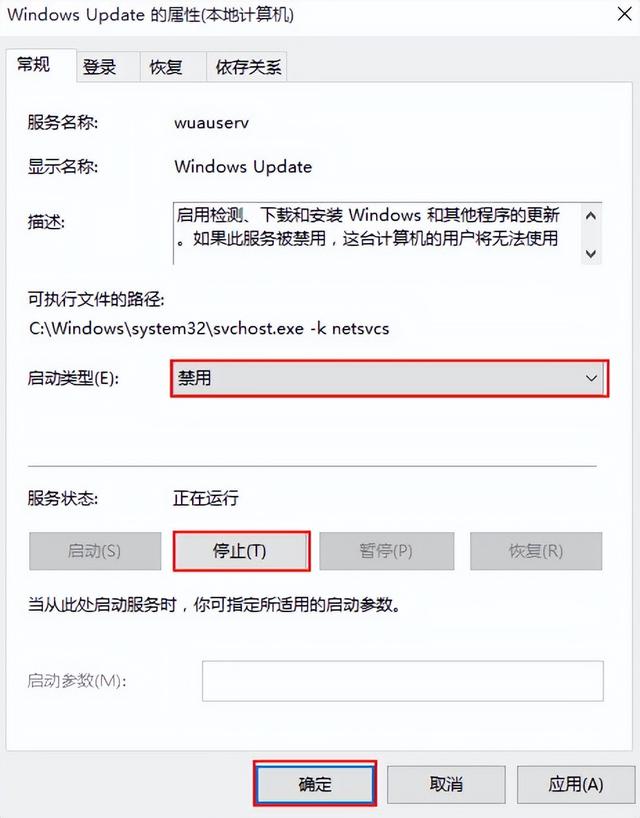
4、C:\\Windows\\SoftwareDistribution文件夹重命名为SDfolder,如下图所示:
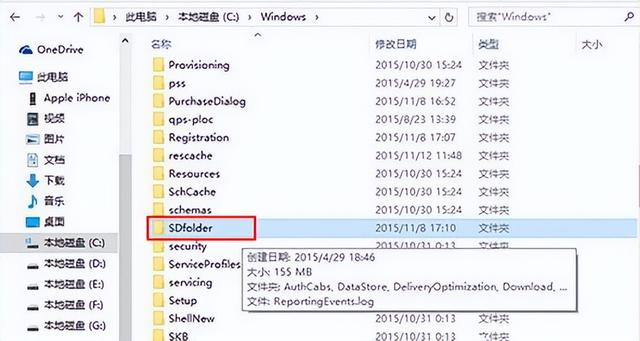
5、重新启动Windows Update试着检查更新和安装,如下图所示:
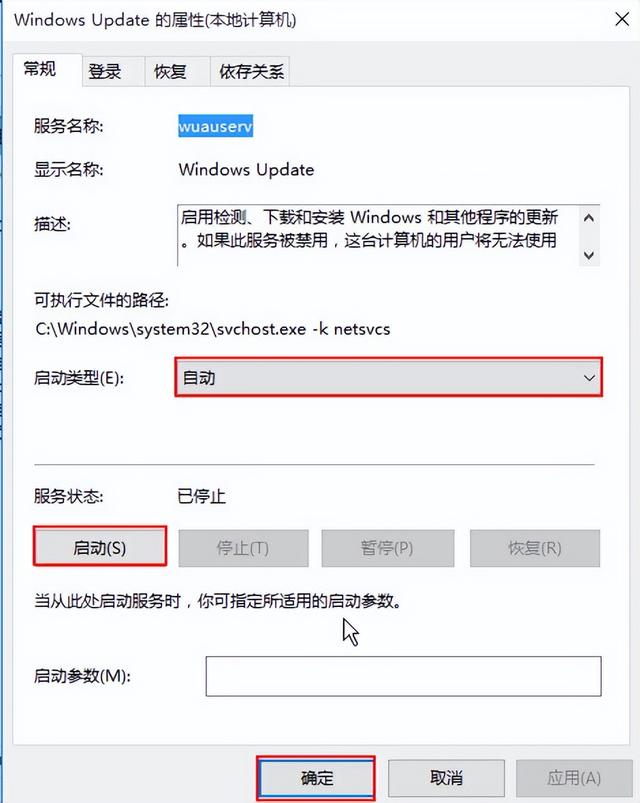
用户反馈win10系统更新卡住了。接下来,我将与您分享win10系统更新时卡住解决步骤。
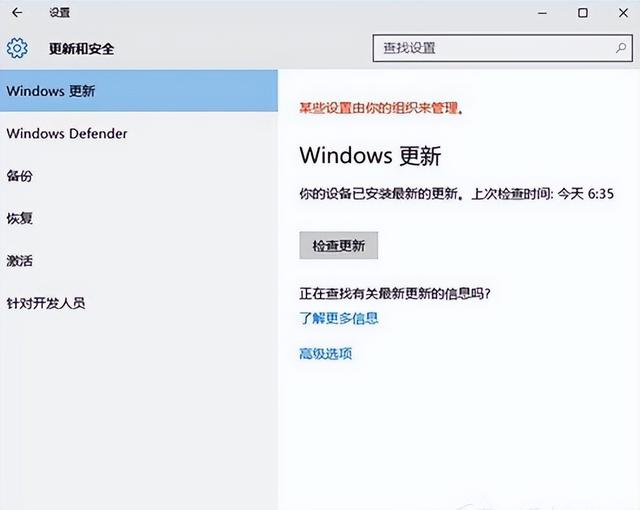
1、使用win r打开窗户,输入services.msc命令按enter,如下图所示:
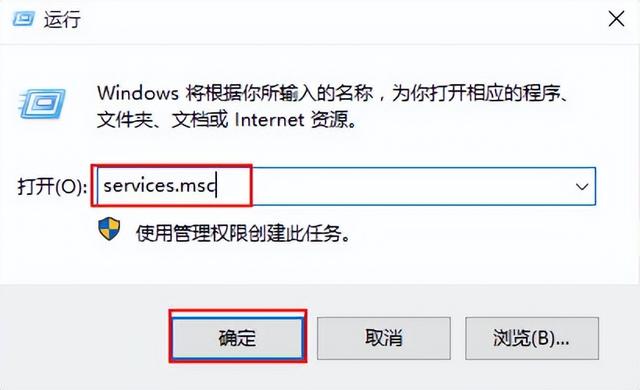
2、选择“Windows Update双击打开服务,如下图所示:
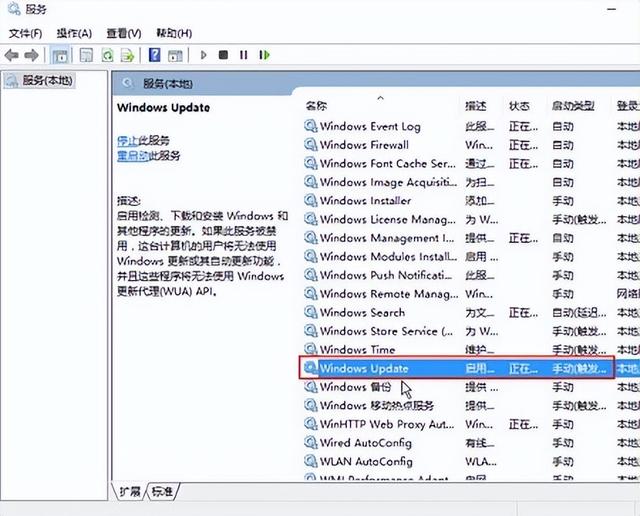
3、将启动类型改为禁用点击确定,如下图所示:
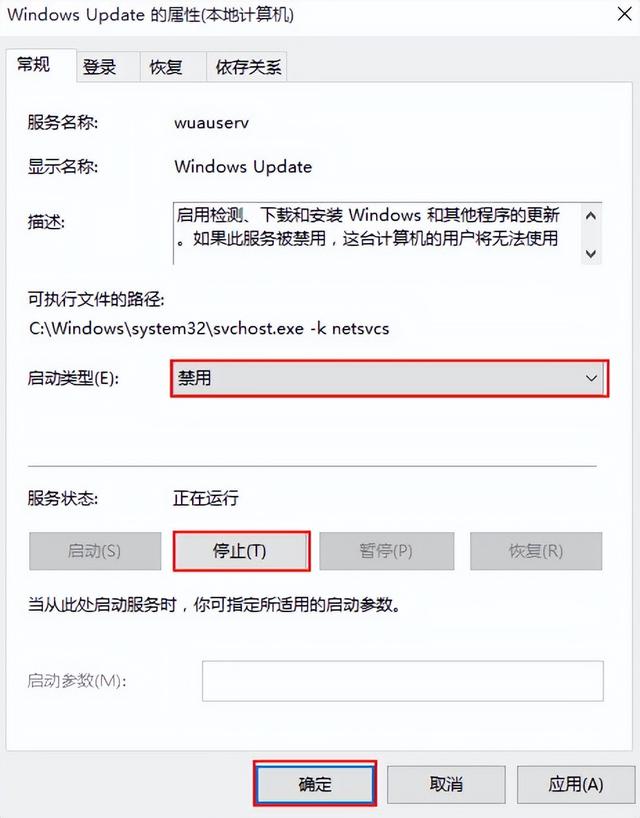
4、C:\\Windows\\SoftwareDistribution文件夹重命名为SDfolder,如下图所示:
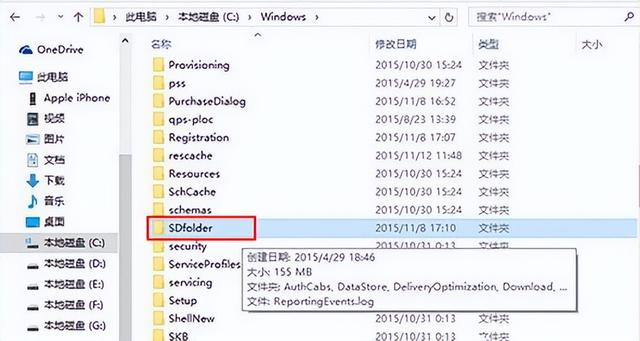
5、重新启动Windows Update试着检查更新和安装,如下图所示: